데모 소스 code_javascript 기술을 사용한 기본 javascript 이미지 자동 또는 수동 전환 예
一、效果图 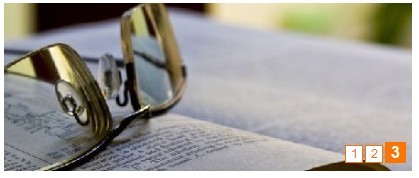
二、html代码
- 1
- 2
- 3
三、源代码
var $ = function (id) {
return "string" == typeof id ? document.getElementById(id) : id
var Class = {
create: function() {
return function() {
this.initialize.apply(this, 인수)
}
}
}
객체 .extend = function(destination, source) {
for(소스의 var 속성) {
destination[property] = source[property];
}
반환 대상; >
var TransformView = Class.create();
TransformView.prototype = {
//컨테이너 객체, 슬라이딩 객체, 전환 매개변수, 전환 번호
초기화: 함수(컨테이너, 슬라이더, 매개변수, count, options) {
if(parameter <= 0 || count <= 0) return
var oContainer = $(container), oSlider = $(slider), oThis = this;
this.Index = 0;//현재 인덱스
this._timer = null;//Timer
this._slider = oSlider;//슬라이딩 객체
this._parameter = 매개변수 ; //전환 매개변수
this._count = count || 0;//전환 수량
this._target = 0;//대상 매개변수
this.SetOptions(options)
this.Up = !!this.options.Up;
this.Step = Math.abs(this.options.Step)
this.Time = Math.abs(this.options.Time) ;
this.Auto = !!this.options.Auto;
this.Pause = Math.abs(this.options.Pause)
this.onStart = this.options.onStart; .onFinish = this.options.onFinish;
oContainer.style.overflow = "숨김";
oContainer.style.position = "상대"; "absolute";
oSlider.style.top = oSlider.style.left = 0;
},
//기본 속성 설정
SetOptions: function(options) {
this. options = {//기본값
위: true,//위로 올라갈지 여부(그렇지 않으면 왼쪽)
단계: 5,//슬라이딩 변화율
시간: 10,//슬라이딩 지연
Auto: true,//자동 변환 여부
Pause: 2000,//Pause 시간(Auto가 true인 경우 유효)
onStart: function(){},//변환 시작 시 실행
onFinish: function (){}//변환이 완료되면 실행
}
Object.extend(this.options, options || {})
},
//전환 시작 설정
시작: function() {
if(this.Index < 0){
this.Index = this._count - 1
} else if(this.Index >= this; ._count){ this .Index = 0; }
this._target = -1 * this._parameter * this.Index;
this.onStart()
this.Move();
},
//이동
이동: function() {
clearTimeout(this._timer);
var oThis = this, style = this.Up ? "top" ",
iNow = parsInt(this._slider.style[style]) || 0,
iStep = this.GetStep(this._target, iNow);
if (iStep != 0 ) {
this._slider.style[style] = (iNow iStep) "px";
this._timer = setTimeout(function(){ oThis.Move(); }, this.Time); >} else {
this._slider.style[style] = this._target "px";
this.onFinish()
if (this.Auto) { this._timer = setTimeout( ){ oThis.Index ; oThis.Start() }, this.Pause) }
}
},
//단계 크기 가져오기
GetStep: function(iTarget, iNow)
var iStep = (iTarget - iNow) / this.Step;
if (iStep == 0) return 0
if (Math.abs(iStep) < 1) return (iStep > 0 ? 1 : -1) ;
return iStep;
//Stop
Stop: function(iTarget, iNow) {
clearTimeout(this._timer); ._slider.style[this .Up ? "top" : "left"] = this._target "px"
}
}
window.onload=function(){
function Each(list, fun){
for (var i = 0, len = list.length; i < len; i ) { fun(list[i], i) }
}; 🎜>
var objs = $("idNum2").getElementsByTagName("li");
var tv = new TransformView("idTransformView2", "idSlider2", 408, 3, {
onStart: function(){ Each(objs, function(o, i){ o.className = tv.Index == i ? "on" : ""; }) },//버튼 스타일
Up: false
});
tv.Start();
Each(objs, function(o, i){
o.onmouseover = function(){
o. className = "on";
tv.Auto = false;
tv.Index = i
tv.Start()
}
o.onmouseout(){
o.className = " ";
tv.Auto = true;
tv.Start()
}
})
}
이름 언뜻 보면 뻔하므로 코드에 대해서는 자세히 설명하지 않겠습니다!
데모 및 소스 파일 다운로드

핫 AI 도구

Undresser.AI Undress
사실적인 누드 사진을 만들기 위한 AI 기반 앱

AI Clothes Remover
사진에서 옷을 제거하는 온라인 AI 도구입니다.

Undress AI Tool
무료로 이미지를 벗다

Clothoff.io
AI 옷 제거제

AI Hentai Generator
AI Hentai를 무료로 생성하십시오.

인기 기사

뜨거운 도구

메모장++7.3.1
사용하기 쉬운 무료 코드 편집기

SublimeText3 중국어 버전
중국어 버전, 사용하기 매우 쉽습니다.

스튜디오 13.0.1 보내기
강력한 PHP 통합 개발 환경

드림위버 CS6
시각적 웹 개발 도구

SublimeText3 Mac 버전
신 수준의 코드 편집 소프트웨어(SublimeText3)

뜨거운 주제
 7515
7515
 15
15
 1378
1378
 52
52
 79
79
 11
11
 53
53
 19
19
 19
19
 64
64
 JavaScript에서 이미지의 원활한 왼쪽 및 오른쪽 슬라이딩 전환 효과를 얻는 방법은 무엇입니까?
Oct 19, 2023 am 08:56 AM
JavaScript에서 이미지의 원활한 왼쪽 및 오른쪽 슬라이딩 전환 효과를 얻는 방법은 무엇입니까?
Oct 19, 2023 am 08:56 AM
JavaScript를 사용하여 이미지의 원활한 왼쪽 및 오른쪽 슬라이딩 전환 효과를 얻는 방법은 무엇입니까? 인터넷의 발달로 인해 웹 디자인에서는 이미지가 페이지의 중요한 요소로 사용되는 경우가 많습니다. 그림의 전환 효과는 페이지의 아름다움과 상호 작용에 중요한 영향을 미칩니다. 이 기사에서는 JavaScript를 사용하여 이미지의 원활한 왼쪽-오른쪽 슬라이딩 전환 효과를 구현하고 특정 코드 예제를 첨부하는 방법을 살펴보겠습니다. 그림의 원활한 왼쪽 및 오른쪽 슬라이딩 전환 효과를 얻으려면 먼저 다음을 수행해야 합니다. 그림 컨테이너를 만들고 사용
 네이티브 js는 Append() 메소드를 구현합니다.
Feb 18, 2024 pm 02:37 PM
네이티브 js는 Append() 메소드를 구현합니다.
Feb 18, 2024 pm 02:37 PM
기본 js에서 append() 메서드를 구현하려면 특정 코드 예제가 필요합니다. JavaScript 코드를 작성할 때 웹 페이지의 지정된 요소에 새 콘텐츠를 추가해야 하는 경우가 많습니다. 일반적인 작업은 innerHTML 속성을 통해 요소의 HTML 콘텐츠를 설정하는 것입니다. 그러나 innerHTML 속성을 사용하면 요소 내부의 이벤트 리스너, 스타일 등이 손실되는 경우가 있습니다. 콘텐츠 추가 기능을 더 잘 구현하기 위해 우리는 스스로append() 메소드를 구현할 수 있습니다. Append() 메소드는 다음을 수행할 수 있습니다.
 순수 CSS를 통해 이미지 캐러셀 효과를 얻는 방법에 대한 방법 및 기술
Oct 18, 2023 am 08:27 AM
순수 CSS를 통해 이미지 캐러셀 효과를 얻는 방법에 대한 방법 및 기술
Oct 18, 2023 am 08:27 AM
순수 CSS를 통해 이미지 캐러셀 효과를 얻는 방법에 대한 방법 및 기술 최신 웹 디자인에서 이미지 캐러셀 효과는 종종 여러 이미지나 광고를 차례로 표시하는 데 사용됩니다. 이미지 캐러셀 효과를 얻는 방법에는 여러 가지가 있으며, 일반적인 방법 중 하나는 CSS 애니메이션을 사용하는 것입니다. 이 기사에서는 순수 CSS를 통해 이미지 캐러셀 효과를 얻는 방법과 기술을 소개하고 구체적인 코드 예제를 제공합니다. 1. HTML 구조 먼저 캐러셀을 위한 이미지 요소를 HTML로 작성해야 합니다. 다음은 간단한 HTML 구조의 예입니다: &l
 HTML, CSS 및 jQuery를 사용하여 반응형 이미지 전환 효과를 만드는 방법
Oct 24, 2023 am 08:01 AM
HTML, CSS 및 jQuery를 사용하여 반응형 이미지 전환 효과를 만드는 방법
Oct 24, 2023 am 08:01 AM
반응형 이미지 전환 효과를 만드는 것은 프런트엔드 개발의 일반적인 작업 중 하나입니다. 이 기사에서는 HTML, CSS 및 jQuery를 사용하여 이러한 효과를 얻을 것입니다. 다음은 자세한 단계와 구체적인 코드 예시입니다. HTML 구조 먼저 이미지 전환 효과에 필요한 HTML 구조를 만들어야 합니다. 다음 코드 예제를 사용하여 간단한 HTML 구조를 만들 수 있습니다. <divclass="slider-container">
 Vue를 통해 이미지 전환 및 캐러셀 효과를 얻는 방법은 무엇입니까?
Aug 18, 2023 pm 04:57 PM
Vue를 통해 이미지 전환 및 캐러셀 효과를 얻는 방법은 무엇입니까?
Aug 18, 2023 pm 04:57 PM
Vue를 통해 이미지 전환 및 캐러셀 효과를 얻는 방법은 무엇입니까? Vue는 웹 애플리케이션에서 데이터 및 상호 작용 논리를 처리하는 우아하고 효율적인 방법을 제공하는 사용자 인터페이스 구축을 위한 JavaScript 프레임워크입니다. Vue의 많은 뛰어난 기능 중 하나는 이미지 전환 및 캐러셀 효과를 쉽게 처리할 수 있다는 것입니다. 이 기사에서는 Vue를 사용하여 이러한 효과를 얻는 방법을 소개합니다. 먼저, 이미지를 표시하기 위한 몇 가지 기본 HTML 구조와 스타일을 준비해야 합니다. 우리는 <i를 사용할 수 있습니다.
 이미지 전환의 그라데이션 효과를 얻기 위해 JavaScript를 사용하는 방법은 무엇입니까?
Oct 21, 2023 am 09:33 AM
이미지 전환의 그라데이션 효과를 얻기 위해 JavaScript를 사용하는 방법은 무엇입니까?
Oct 21, 2023 am 09:33 AM
이미지 전환의 그라데이션 효과를 얻기 위해 JavaScript를 사용하는 방법은 무엇입니까? 인터넷의 발달로 인해 웹사이트 디자인은 사용자 경험에 점점 더 많은 관심을 기울이고 있습니다. 이미지 전환은 웹사이트의 일반적인 대화형 효과 중 하나입니다. 이미지의 그라데이션 전환은 사용자의 관심을 더 잘 끌 수 있습니다. 이 기사에서는 JavaScript를 사용하여 이미지 전환의 그라데이션 효과를 얻는 방법을 소개하고 구체적인 코드 예제를 제공합니다. 시작하기 전에 몇 가지 이미지 리소스를 준비해야 합니다. "image1.jpg", "라는 세 개의 사진이 있다고 가정합니다.
 확대/축소 및 페이드 애니메이션을 추가하면서 JavaScript를 사용하여 이미지의 원활한 왼쪽 및 오른쪽 슬라이딩 전환 효과를 얻는 방법은 무엇입니까?
Oct 25, 2023 am 09:39 AM
확대/축소 및 페이드 애니메이션을 추가하면서 JavaScript를 사용하여 이미지의 원활한 왼쪽 및 오른쪽 슬라이딩 전환 효과를 얻는 방법은 무엇입니까?
Oct 25, 2023 am 09:39 AM
확대/축소 및 페이드 애니메이션을 추가하면서 JavaScript를 사용하여 이미지의 원활한 왼쪽 및 오른쪽 슬라이딩 전환 효과를 얻는 방법은 무엇입니까? 웹 사이트 개발에서 이미지의 슬라이딩 전환 효과는 매우 일반적인 요구 사항입니다. 여기에서는 확대/축소 및 페이드 애니메이션을 추가하면서 JavaScript를 사용하여 왼쪽 및 오른쪽 원활한 슬라이딩 전환 효과를 얻는 방법을 소개합니다. 이 문서에서는 이 효과를 쉽게 얻을 수 있도록 자세한 코드 예제를 제공합니다. 먼저 이미지를 배치할 HTML 컨테이너를 준비하고 컨테이너의
 Layui를 사용하여 이미지 전환 캐러셀 효과를 얻는 방법
Oct 26, 2023 am 11:52 AM
Layui를 사용하여 이미지 전환 캐러셀 효과를 얻는 방법
Oct 26, 2023 am 11:52 AM
이미지 전환 캐러셀 효과를 얻기 위해 Layui를 사용하는 방법에는 특정 코드 샘플 제목이 필요합니다. 이미지 전환 캐러셀 효과를 얻기 위해 Layui를 사용하는 방법에 대한 자세한 설명 소개: 현대 웹 디자인에서 이미지 전환 캐러셀 효과는 일반적인 요소 중 하나가 되었습니다. 이미지 캐러셀을 사용하면 웹페이지를 더욱 역동적이고 매력적으로 만들 수 있습니다. 이 기사에서는 Layui를 기반으로 이미지 전환 캐러셀 효과를 구현하는 방법을 소개하고 구체적인 코드 예제를 제공합니다. 1. Layui 캐러셀 구성 요소 소개 Layui는 다음을 포함하는 클래식 프런트 엔드 UI 프레임워크입니다.







